ফটোগুলি সর্বদা পছন্দসই তীক্ষ্ণতা চালু করে না। এটি বিশেষত আপত্তিকর হয়ে ওঠে যখন আপনি ক্যামেরাটির ছোট পর্দায় ছবিটি খুব পছন্দ করেছিলেন, যখন আপনি এটি পুরো আকারে খোলেন তখন আপনার পছন্দ মানের মতো নয় quality তবে এখনই এটিকে আবর্জনায় ফেলে দেবেন না। এটি কেবল সম্ভব যে ফটোশপের মাধ্যমে কোনও ছবির মাউস ক্লিকগুলি তৈরির মাধ্যমে কোনও ছবির তীক্ষ্ণতা বাড়ানো সম্ভব quite

নির্দেশনা
ধাপ 1
ফটোশপটি তীক্ষ্ণ করার বিভিন্ন উপায় রয়েছে। এর মধ্যে সবচেয়ে সহজ হ'ল বিল্ট-ইন আনসার্প মাস্ক ফিল্টারটি ব্যবহার করা। এই ফিল্টারটি ফটো বিশ্লেষণ করে, এতে বিপরীতে রূপান্তর গণনা করে এবং আরও বিপরীত করে তোলে। ফিল্টারটি কেবলমাত্র ছবির তীক্ষ্ণতা বাড়িয়ে তোলে না, তবে এর স্যাচুরেশন এবং বিপরীতেও পরিবর্তন করে। এই ফিল্টারটি ব্যবহার করতে, ফটোশপ মেনু থেকে নিচের আইটেমগুলি ফিল্টার - শার্প - আনশার মাস্ক নির্বাচন করুন। ডায়ালগ বাক্সে অনুকূল পরামিতি সেট করুন। তাদের আকার প্রসেসড ফটোটির মূল গুণমান এবং আকারের উপর নির্ভর করবে, স্লাইডারগুলিকে সরান, পূর্বরূপে প্রদর্শিত ফলাফলের উপর দৃষ্টি নিবদ্ধ করে। নীচে আপনি শিরোনাম ফটোটির একটি বৈকল্পিক দেখতে পাবেন, আনশার্প মাস্ক ফিল্টার দিয়ে প্রক্রিয়া করা হয়েছে।

ধাপ ২
তবে আরও একটি ফিল্টার, ফটোশপ ফিল্টারগুলির স্ট্যান্ডার্ড সেটে অন্তর্ভুক্ত, আরও বহুমুখী এবং আরও ভাল ফলাফল প্রদান হিসাবে বিবেচিত হয়। আসল শটে ফিরে যান। স্তর দ্বারা চিত্র স্তরটিকে নকল করুন - স্তরটিকে নকল করুন বা স্তর স্তর প্যানেলের নীচে কাগজের শীট বোতামে মূল স্তরটিকে টেনে আনুন। স্তরটি যদি লক থাকে তবে এটিতে ডাবল ক্লিক করে আনলক করুন। উপরের স্তরে একটি হাই পাস ফিল্টার প্রয়োগ করুন: ফিল্টার - অন্যান্য - উচ্চ পাস। ফলাফল প্রভাব দ্বারা ভয় পাবেন না। ছবিটি সম্পূর্ণ ধূসর হয়ে গেছে, স্লাইডারগুলি সরানো দরকার যাতে ফলস্বরূপ চিত্রটিতে চিত্রিত চিত্রগুলির সংক্ষিপ্তসারগুলি কেবল অনুমান করা যায়। ওকে ক্লিক করুন। এখন স্তরগুলির মিশ্রণ মোডটিকে ওভারলেতে পরিবর্তন করুন, আপনি তাত্ক্ষণিকভাবে দেখবেন যে ফটোটি আরও তীক্ষ্ণ এবং আরও ভাল হয়েছে। ডান ক্লিক করে এবং মেগ্রে ডাউন চয়ন করে স্তরগুলি একসাথে আনুন।

ধাপ 3
তবে পুরো ছবিটি তীক্ষ্ণ করা সবসময় প্রয়োজন হয় না, কখনও কখনও আপনি ব্যাকগ্রাউন্ড রেখে কেবল কয়েকটি টুকরোকে জোর দিতে চান, উদাহরণস্বরূপ, অস্পষ্ট। এই ক্ষেত্রে, আপনি নিম্নলিখিত কৌশল অবলম্বন করতে পারেন। উপরের যে কোনও পদ্ধতি ব্যবহার করে আপনার ফটোটি তীক্ষ্ণ করুন। উশার্প মাস্ক দিয়ে এটি করা ভাল। পুরো ছবিটি তীক্ষ্ণ হয়ে উঠেছে, এখন ইতিহাস প্যানেলের দিকে ঘুরুন এবং এর উপরে এটির চিহ্ন দিন
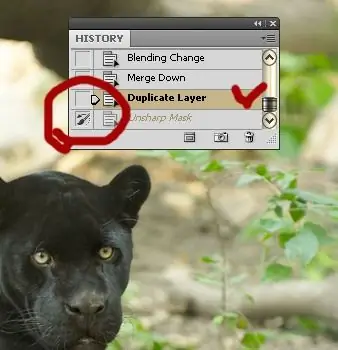
পদক্ষেপ 4
প্যানেলে একটি পয়েন্ট ফিরে যান। টুলবক্স থেকে ইতিহাস ব্রাশটি নির্বাচন করুন এবং আপনি যে অঞ্চলগুলিকে তীক্ষ্ণ করতে চান তার উপর পেইন্ট করুন। এটি কোনও প্রাণীর পশম, প্রতিকৃতিতে চোখ ইত্যাদি হতে পারে। এই নির্বাচনী তীক্ষ্ণতা প্রায়শই আরও ভাল সামগ্রিক তীক্ষ্ণ করা হয়। একই প্রতিকৃতিতে, আপনি সাধারণত চোখ এবং ঠোঁটে ফোকাস করতে চান তবে তীব্রভাবে সংজ্ঞায়িত ত্বকের জমিনের দিকে নয়, যা আদর্শ নাও হতে পারে। কয়েকটি ফটো প্রক্রিয়া করার পরে আপনি নিজেই বুঝতে পারবেন কোন পদ্ধতিটি আপনার পক্ষে সবচেয়ে বেশি উপযুক্ত এবং আপনার ফটোগুলি আরও ভাল হয়ে উঠবে।






